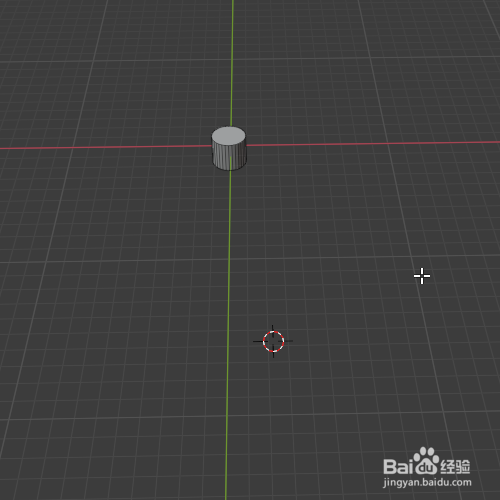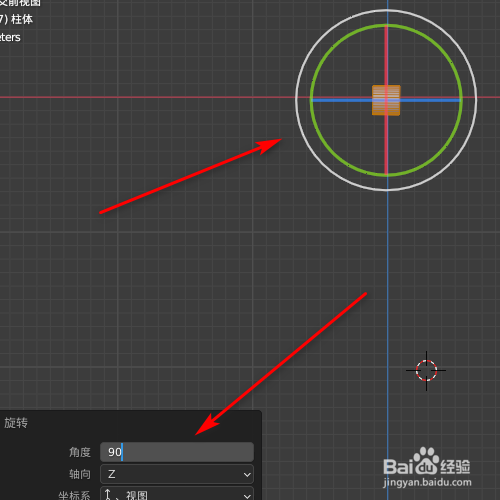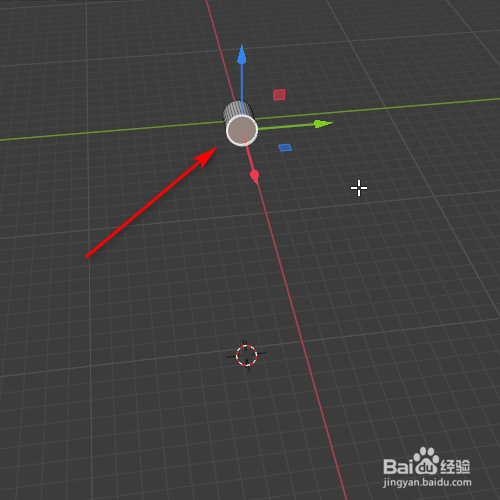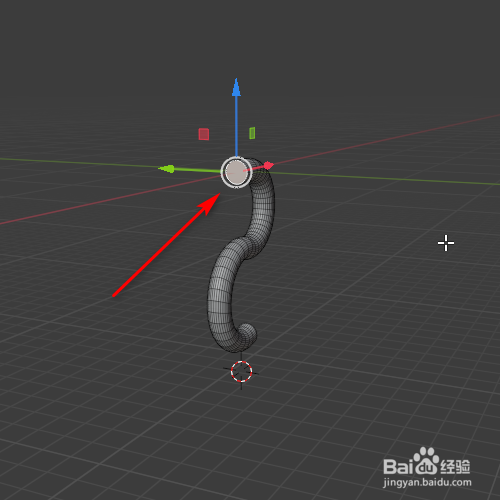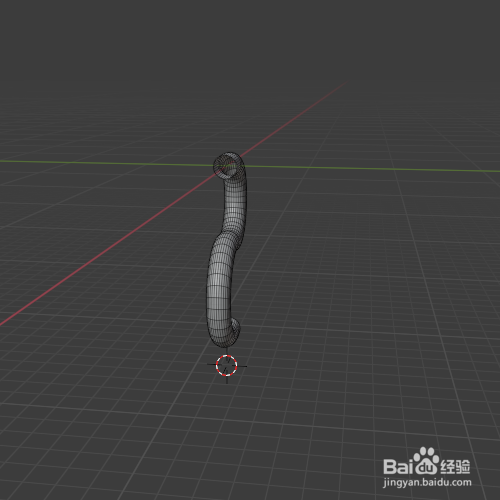blender如何制作S形管道
1、启动软件,进入到软件主界面,新建一个圆柱体。切换到前视图,按R键调出旋转工具,把圆柱旋转90度。
2、切换回透视视图,在编辑模式下,点选面模式,如下图所示,选中这个面。
3、切换到前视图,如下图所示,点击“Y”,然后调出旋预疖答鹤绕工具,这时,在圆柱的右边显示出绿色弧线,弧线的两头有+字符号。
4、鼠标点住上面这个+号,顺时针旋转,旋转到如下图所示形状。
5、按SHIFT键,如下图箭头所指位置点击一下,确定旋转中心位置。
6、鼠标点住其中一个+号,逆时针旋转,旋转到如下图所示形状。
7、切换回到透视视图。如下图所示,选中这个面,按DELETE键把这个面删除掉。
8、接着,选中另一个面,按DELETE键把这个面删除掉。如下图所示。S形管道制作完成。
声明:本网站引用、摘录或转载内容仅供网站访问者交流或参考,不代表本站立场,如存在版权或非法内容,请联系站长删除,联系邮箱:site.kefu@qq.com。
阅读量:20
阅读量:56
阅读量:39
阅读量:65
阅读量:23